![]()
Yolları renkle doldurma Yolları renkle konturlama
![]()
Kalem aracıyla oluşturulan bir yol, siz yolu konturlayana veya doldurana kadar görüntü öğesi haline gelmez. Yolu Doldur komutu, belirlenen bir rengi, görüntünün bir durumunu, bir deseni veya dolgu katmanını kullanarak yolu piksellerle doldurur.
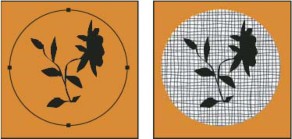
Seçilen (solda) ve doldurulan (sağda) yol
Önemli: Bir yolu doldurduğunuzda, etkin katmanda renk değerleri görüntülenir. Aşağıdaki adımları tamamlamadan önce bir standart veya arka plan katmanının etkin olduğundan emin olun. (Maske, metin, dolgu, ayarlama veya Akıllı Nesne katmanı etkinken bir yolu dolduramazsınız.)
Mevcut Yolu Doldur seçeneklerini kullanarak bir yolu doldurma
1. Yollar panelinde yolu seçin.
2. Yollar panelinin alt kısmındaki Yolu Doldur düğmesini ![]() tıklatın.
tıklatın.
Bir yolu doldurup seçenekleri belirleme
1. Yollar panelinde yolu seçin.
2. Yolu doldurun:
![]()
Alt tuşunu (Windows) veya Option tuşunu (Mac OS) basılı tutarak Yollar panelinin alt kısmındaki Yolu Doldur düğmesini tıklatın.
![]()
Alt tuşunu (Windows) veya Option tuşunu (Mac OS) basılı tutup yolu, Yolu Doldur düğmesine sürükleyin.
![]()
Yollar paneli menüsünde Yolu Doldur'u seçin. Seçilen yol bir yol bileşeniyse bu komut Alt Yolu Doldur'a dönüşür.
3. Kullan için, dolgunun içeriğini seçin. (Bkz. Bir seçimi veya katmanı renkle doldurma.)
4. Dolgu için bir opaklık belirleyin. Dolguyu daha saydam hale getirmek için düşük bir yüzde kullanın. % 100 ayarı dolguyu tamamen opak yapar.
5. Dolgu için bir karıştırma modu seçin. (Bkz. Karıştırma Modlarının açıklamaları.)
Mod listesi, saydamlıkla silmenize olanak veren bir Temizleme modu içerir. Bu seçeneği kullanmak için, arka plan renginden başka bir katmanda çalışıyor olmanız gerekir.
6. Dolguyu, pikseller içeren katman alanlarıyla sınırlamak için, Saydamlığı Koru'yu seçin. (Bkz. Katmanları kilitleme.)
7. Bir Görüntü Oluşturma seçeneği belirleyin:
Geçiş Yumuşatma Yarıçapı Geçiş yumuşatma kenarının, seçim kenarlığının ne kadar içine ve dışına yayılacağını tanımlar. Piksel cinsinden bir değer girin.
Yumuşatılmış seçimin kenar piksellerini kısmen doldurarak, seçimle ve seçimi çevreleyen pikseller arasında daha zarif bir geçiş sağlar. Bu seçenekler hakkında daha fazla bilgi için, bkz. Seçimlerin kenarlarını yumuşatma.
8. Tamam'ı tıklatın.
![]()
Yolu Konturla komutu, bir yolun kenarlığını boyar. Yolu Konturla komutu, (boyama araçlarınızın mevcut ayarlarını kullanarak) yolu izleyen bir fırça vuruşu oluşturmanıza olanak verir. Bu komut, hiç bir boyama aracının etkisini taklit etmeyen Kontur katmanı efektinden tamamen farklıdır.
Önemli: Bir yola kontur verdiğinizde, renk değerleri etkin katmanda görüntülenir. Aşağıdaki adımları tamamlamadan önce bir standart veya arka
538
plan katmanının etkin olduğundan emin olun. (Maske, metin, dolgu, ayarlama veya Akıllı Nesne katmanı etkinken bir yola kontur uygulayamazsınız.)
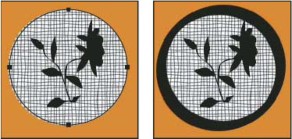
Seçilen (solda) ve kontur verilen (sağda) yol
Geçerli Yola Kontur Ver seçeneklerini kullanarak bir yola kontur verme
1. Yollar panelinde yolu seçin.
2. Yollar panelinin alt kısmındaki Yolu Konturla düğmesini ![]() tıklatın. Yola Kontur Ver düğmesinin her tıklatılışı konturun opaklığını ayarlar ve geçerli fırça ayarına bağlı olarak daha kalın görünmesine neden olur.
tıklatın. Yola Kontur Ver düğmesinin her tıklatılışı konturun opaklığını ayarlar ve geçerli fırça ayarına bağlı olarak daha kalın görünmesine neden olur.
Bir yolu konturlayıp seçenekleri belirleme
1. Yollar panelinde yolu seçin.
2. Yolu konturlamak istediğiniz boyama veya düzeltme aracını seçin. Seçenekler çubuğunda araç seçeneklerini ayarlayın ve bir fırça belirtin.
Belirli araç ayarları hakkında bilgi edinmek için Görüntü alanlarını lekeleme ve Boyama araçları, seçenekleri ve panelleri hakkında bölümlerine bakın.
3. Yolu konturlamak için, aşağıdakilerden birini yapın:
![]()
![]()
Alt tuşunu (Windows) veya Option tuşunu (Mac OS) basılı tutarak Yollar panelinin alt kısmındaki Yolu Konturla düğmesini ![]() tıklatın. Alt tuşunu (Windows) veya Option tuşunu (Mac OS) basılı tutup yolu, Yolu Konturla düğmesine sürükleyin.
tıklatın. Alt tuşunu (Windows) veya Option tuşunu (Mac OS) basılı tutup yolu, Yolu Konturla düğmesine sürükleyin.
![]()
Yollar paneli menüsünde Yolu Konturla'yı seçin. Seçilen yol bir yol bileşeniyse bu komut Alt Yolu Konturla'ya dönüşür.
4. Adım 2'de seçmediyseniz, Yola Kontur Ver iletişim kutusunda bir araç seçin. Elle boyanmış izlenimi vermek için Basıncı Benzet'i seçin. Veya, daha lineer, eşit konturlar oluşturmak için bu seçeneğin seçimini kaldırın.
5. Tamam'ı tıklatın.
Daha fazla Yardım konusu
![]()
![]()
Yasal Bildirimler | Çevrimiçi Gizlilik İlkesi
539